详解win7电脑账户已被停用怎么办
- 分类:Win7 教程 回答于: 2023年01月12日 09:44:00
win7这款电脑操作系统非常的受欢迎,很多小伙伴一直在使用,但是最近这段时间有很多小伙伴反应,在登陆自己的电脑输入密码的时候,会被提示您的账户已被停用,请联系管理员的字样等等,很多新手小白小伙伴不清楚这是怎么回事,下面小编来告诉大家win7电脑账户已被停用怎么办吧。
工具/原料:
系统版本:windows7系统
品牌型号:惠普 V3913TU
方法/步骤:
进入安全模式取消勾选账户已禁用:
1、启动电脑时迅速按【F8】选择进入【安全模式】,选择【带命令行的安全模式】。
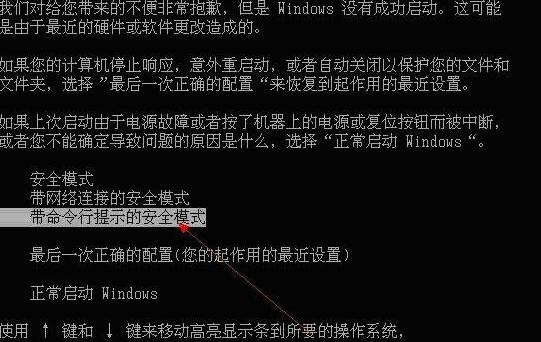
2、进入到带命令行的安全模式界面之后将会自动打开cmd,这里我们输入compmgmt.msc后按回车键,如下图所示。
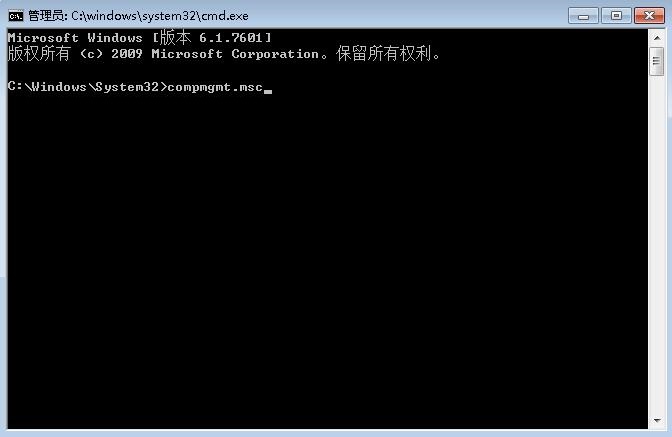
3、打开计算机管理,如下图所示打开本地用户和组——用户。

4、在界面右侧找到你被停用的用户,鼠标双击或右键打开属性,这里我们可以看到用户已禁用的复选框,去掉框里的钩点击确定即可解决win7电脑账户已被停用的问题。
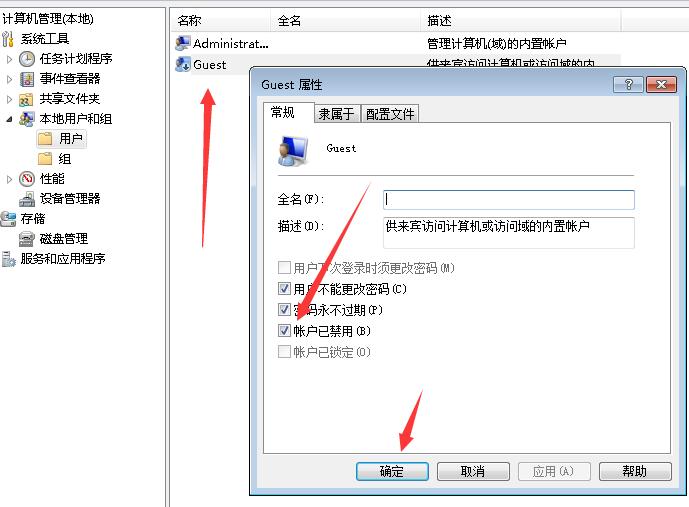
总结:
1、重启时进入安全模式,选择带命令行的安全模式;
2、打开cmd,输入命令按回车键;
3、打开计算机管理,再打开本地用户和组——用户;
4、去掉已禁用的复选框即可。
 有用
26
有用
26


 小白系统
小白系统


 1000
1000 1000
1000 1000
1000 1000
1000 1000
1000 1000
1000 1000
1000 1000
1000 1000
1000 1000
1000猜您喜欢
- win7右下角红x不能上网2020/08/31
- win7如何给电脑系统还原的方法..2022/12/25
- 一键重装系统win764位的方法..2022/11/13
- Win7美化大全:让你的Windows 7焕然一新..2023/11/25
- 临时文件夹在哪里,小编教你怎么打开浏..2018/01/04
- Win7电脑系统安装教程:详细步骤分享..2023/12/13
相关推荐
- win7系统c盘空间越来越小怎么办,小编..2017/12/07
- 宏基acer台式机win8改win7系统教程..2021/03/20
- DELL电脑如何重装系统win72023/03/19
- 显示器驱动程序已停止响应,小编教你怎..2018/04/11
- 如何设置开机启动项,小编教你电脑如何..2018/01/11
- 联想主机一键装不了win7系统怎么办..2021/03/10














 关注微信公众号
关注微信公众号



